Microsoft Excelの範囲内で指定された値の存在をチェック
範囲内に指定された値が存在するかどうかを確認するには、MicrosoftExcelのCOUNTIF関数と一緒にAND関数を使用できます。
COUNTIF:*この関数は、特定の条件を満たす範囲内のセルの数をカウントするために使用されます。
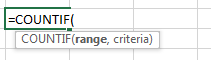
例:-範囲A2:A11にデータテーブルがあります。この範囲で状態が何回繰り返されているかを調べる必要があります。
セルB2を選択し、数式= Countif(A2:A11、A2)*を記述して、キーボードのEnterキーを押します。
-
Countiffunctionは4を返します。これは、「Washington」が列Aで4回繰り返されていることを意味します。
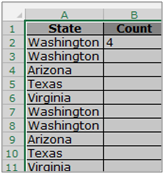
AND:-この関数は、すべての引数が真であるかどうかを確認するために使用され、すべての引数が真である場合はTRUEを返します。 1つの引数がfalseの場合、FALSEが返されます。
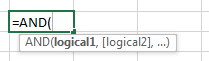
例:_セルA1には学生名が含まれ、B1には50が含まれ、セルB1の値が40より大きく60未満かどうかを確認する必要があります。_セルC1に数式を記述します * _ = AND(B2> 40 、B2 <60)、キーボードのEnterキーを押します。_
-
数値50が40より大きく60より小さい場合、関数はTrueを返します。
-
数値を40未満で60を超える数値に変更すると、以下の例のように、関数はFalseを返します。
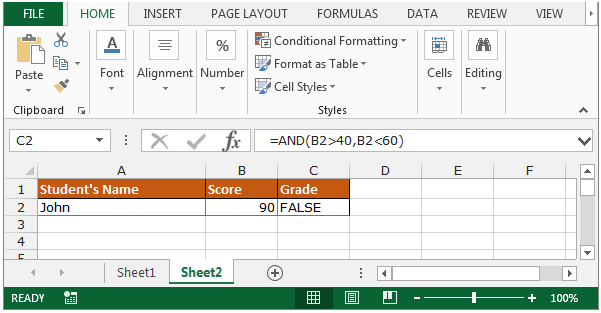
_COUNTIF関数を使用して、範囲内の指定された値の存在を確認します。AND関数も役立ちます。_範囲A2:C6に特定の項目のデータがあり、2 ^ nd ^ listは列Eにあります。
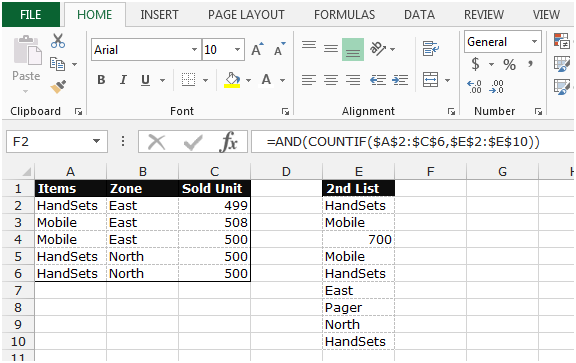
列A:Cの列Eの値の存在を確認する必要があります。
以下の手順に従ってください。-*セルF2を選択します。
-
式を書く= AND(COUNTIF($ A $ 2:$ C $ 6、$ E $ 2:$ E $ 10))
キーボードでCtrl + Shift + Enterを押します。関数はTRUEを返します。これは、セルE2の値がA2:C6の範囲にあることを意味します。
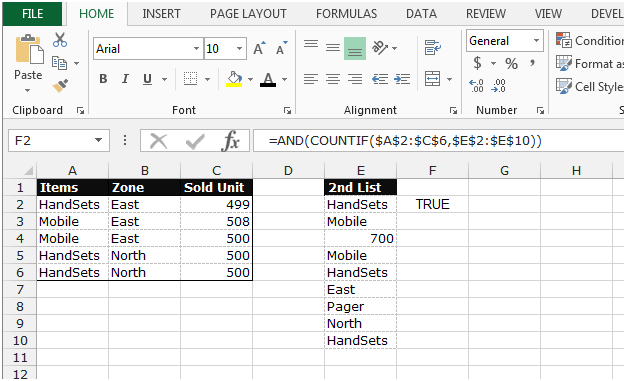
-
Ctrl + Cキーを押して同じ数式をコピーし、キーボードのCtrl + Vキーを押してF3:F10の範囲に貼り付けます。
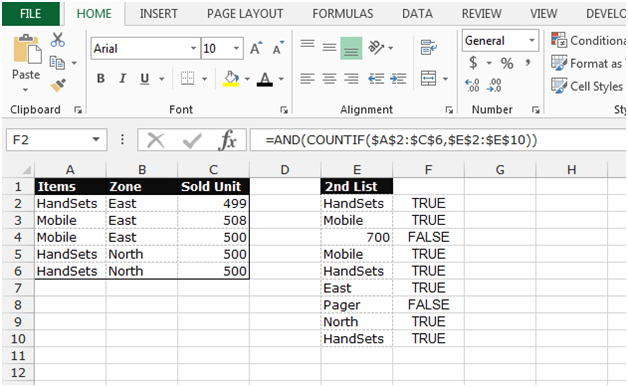
注:これは配列関数であるため、数式を複数のセルに貼り付けることはできません。各セルに数式を1つずつ貼り付ける必要があります。
各セルに数式を貼り付けると、Falseのセルが2つ取得され、残りのTrue.700は列Cに700が存在しないため、F4ではFalse値になります。Pagerは列Aに存在しないため、セルF8でもFalseになります。 。
これは、範囲内の指定された値の存在を確認する方法です。
私たちのブログが気に入ったら、Facebookで友達と共有してください。また、TwitterやFacebookでフォローすることもできます。
_私たちはあなたからの連絡をお待ちしております。私たちの仕事を改善、補完、または革新し、あなたのためにそれをより良くする方法を教えてください。 [email protected]_までご連絡ください